Как просмотреть кэшированную версию веб-сайта
Легко забыть о непостоянстве Интернета. Страницы редактируются без предупреждения, а веб-сайты могут исчезнуть за одну ночь.
Существует множество способов потерять доступ к сайту или веб-странице. Возможно, серверы не работают(Откроется в новом окне), или, возможно, владелец сайта изменил или удалил контент, который вы пытаетесь найти. В этих случаях одним из вариантов является просмотр кэшированной версии.
Google регулярно сканирует Интернет в поисках новых страниц для индексации, а также сохраняет резервные копии сканируемых страниц. Веб-браузеры делают то же самое, чтобы быстрее загружать страницы. Эти снимки сохраняются в кеше — области вашего локального жесткого диска, которая временно доступна, если сайт выходит из строя или удаляется определенный контент. Не все веб-сайты индексируются Google или сохраняются в кеше, но для тех, которые есть, вот как получить к ним доступ.
Просмотр кэша
Чтобы просмотреть кэш страницы, запустите поиск и найдите нужную страницу. В Google щелкните меню из трех точек рядом с результатом, чтобы открыть всплывающую страницу About this result . Нажмите кнопку Cached во всплывающем окне, чтобы просмотреть кэшированную версию веб-сайта.
В Google щелкните меню из трех точек рядом с результатом, чтобы открыть всплывающую страницу About this result . Нажмите кнопку Cached во всплывающем окне, чтобы просмотреть кэшированную версию веб-сайта.
Когда сайт загрузится, Google сообщит вам, что это более старая версия, и укажет, когда был сделан снимок. У вас также будет возможность просмотреть только текстовую версию страницы, а также ее исходный код. Однако имейте в виду, что вы не сможете перейти на другие страницы и остаться в кешированной версии; вы попадете на живой сайт, если попробуете.
Пользователям Bing нужно только найти результат поиска, который они ищут, а затем щелкнуть стрелку рядом с URL-адресом сайта. Выберите «Кэшированный» в небольшом меню, чтобы открыть кешированную версию веб-сайта с баннером, указывающим, что это не активная страница.
Гораздо проще просмотреть кешированный веб-сайт с помощью модификатора поиска. введите cache: в адресной строке и добавьте URL, не оставляя пробелов.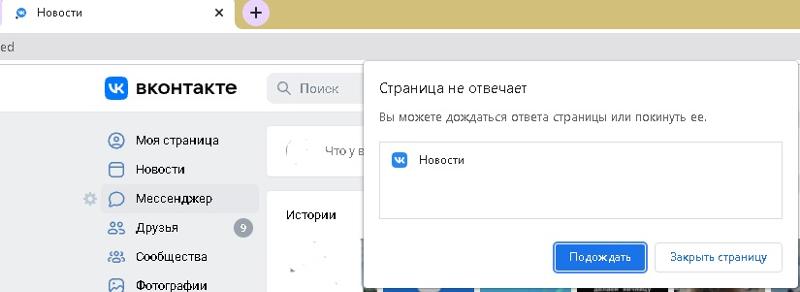 Браузер откроет кешированную версию рассматриваемого веб-сайта.
Браузер откроет кешированную версию рассматриваемого веб-сайта.
Машина обратного пути
Просмотр кешированных версий веб-сайтов — это только то, что нужно. Ряд организаций занимается сохранением истории Интернета; наиболее заметным из них является некоммерческий Интернет-архив(открывается в новом окне), в котором размещены веб-сайты, тексты, видео, аудио, программное обеспечение и изображения, которые трудно найти где-либо еще. Вы можете просматривать даже более старые версии веб-сайтов с помощью Wayback Machine(откроется в новом окне), которая работает как для действующих, так и для офлайн-сайтов.
Введите URL-адрес, который вы хотите изучить, и архивная поисковая система покажет календарь, в котором указано, когда Wayback Machine просканировала эту страницу. Щелкните дату в календаре, чтобы увидеть, как сайт выглядел в этот день. Wayback Machine — отличный способ просмотреть историю Интернета; архивные версии PCMag.com датируются 19 декабря., 1996.
Архив.
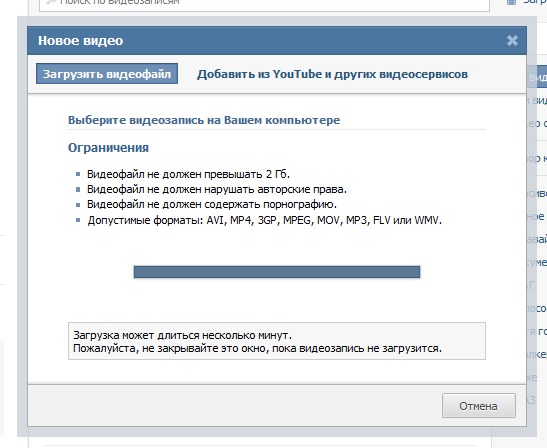 Сегодня
СегодняВеб-сайт архивации Archive.Today(откроется в новом окне) позволяет пользователям сохранять текущие веб-страницы, а также выполнять поиск существующих записей, которые ранее были сохранены. Ввод URL-адреса для сохранения позволяет просматривать веб-страницу в том виде, в каком она существует в настоящее время, сохранять ее на сайте и загружать страницу на свой компьютер.
Если вы хотите просмотреть заархивированные версии веб-сайта, введите URL-адрес в соответствующую строку поиска, и Archive.Today выведет результаты для домашней страницы и связанных с ней отдельных страниц. Если существует несколько версий одной и той же страницы, они будут сгруппированы вместе для удобства просмотра.
Веб-сайт PCMag, например, заархивирован еще в 2012 году, и в настоящее время на сервисе сохранены четыре разные версии домашней страницы.
Расширения и веб-инструменты
Расширения браузера также могут получать доступ к кэшированным сайтам. Добавьте Web Cache Viewer(откроется в новом окне) в Chrome и щелкните правой кнопкой мыши любую страницу, чтобы просмотреть версию веб-страницы Google или Wayback Machine.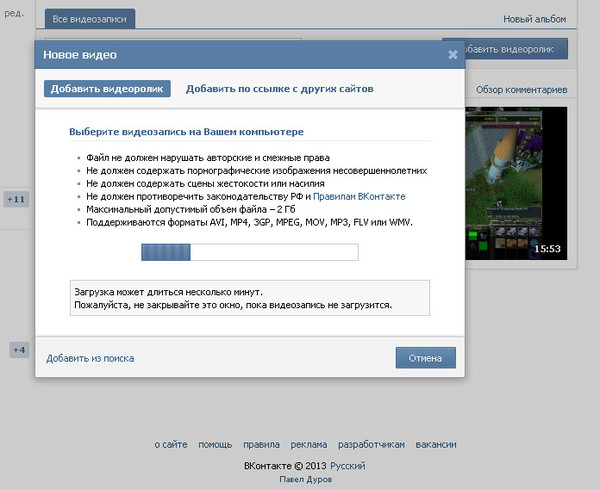 Расширение «Веб-архивы» для Chrome(открывается в новом окне) и Firefox(открывается в новом окне) идет еще дальше, позволяя просматривать кешированные версии веб-страниц из более чем дюжины поисковых систем, включая Bing, Baidu и Яндекс.
Расширение «Веб-архивы» для Chrome(открывается в новом окне) и Firefox(открывается в новом окне) идет еще дальше, позволяя просматривать кешированные версии веб-страниц из более чем дюжины поисковых систем, включая Bing, Baidu и Яндекс.
Другие онлайн-инструменты включают Кешированную страницу (откроется в новом окне), которая выполняет поиск заданного URL-адреса в веб-кэше Google, Интернет-архиве и службе архивирования WebCite. Google Cache Checker(открывается в новом окне) также проверяет, проиндексирован ли сайт Google, и извлекает все найденные кэшированные веб-страницы.
Как очистить кэш в любом браузере
Нравится то, что вы читаете?
Подпишитесь на информационный бюллетень Tips & Tricks , чтобы получить советы экспертов, чтобы получить максимальную отдачу от вашей технологии.
Этот информационный бюллетень может содержать рекламу, предложения или партнерские ссылки. Подписка на информационный бюллетень означает ваше согласие с нашими Условиями использования и Политикой конфиденциальности.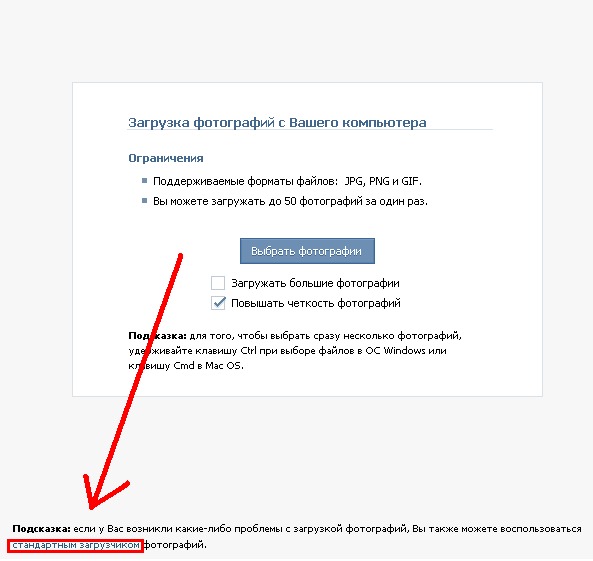 Вы можете отказаться от подписки на информационные бюллетени в любое время.
Вы можете отказаться от подписки на информационные бюллетени в любое время.
Спасибо за регистрацию!
Ваша подписка подтверждена. Следите за своим почтовым ящиком!
Подпишитесь на другие информационные бюллетени
Некоторые веб-сайты не загружаются – вот как это исправить
Возникли проблемы с доступом к некоторым веб-сайтам? Проверка сайта на другом устройстве не выявила проблем. Возможно, вы также пробовали использовать другой браузер на своем ПК. Переключение браузера может не всегда работать в таких случаях.
Перезапускать сетевое соединение каждые несколько минут также нельзя. Здесь мы выделяем некоторые причины, по которым некоторые веб-сайты не загружаются должным образом. Мы также предоставляем информацию о том, как вы можете устранить неполадки и устранить каждую из них.
Содержание
Проверьте системную дату/время
Это одна из самых коварных проблем в этом списке.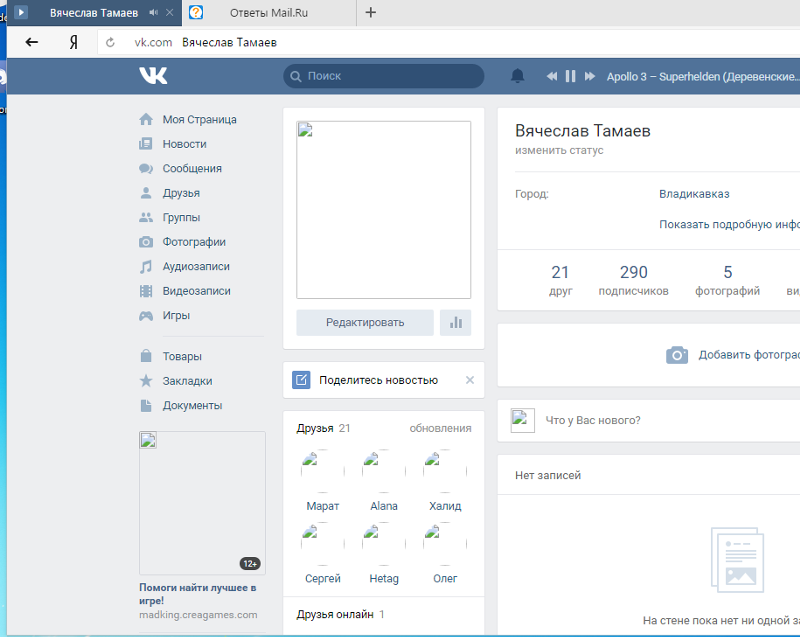 Если системные дата и время неверны или недействительны, веб-сайты могут не загружаться полностью . Это скорее дизайн безопасности, чем недостаток.
Если системные дата и время неверны или недействительны, веб-сайты могут не загружаться полностью . Это скорее дизайн безопасности, чем недостаток.
Безопасный веб-сайт проверяется на основе сертификата безопасности, срок действия которого истекает через некоторое время. Владелец веб-сайта должен обновить сертификат до истечения срока действия . Это предохраняет их веб-сайт от пометки браузерами. При посещении веб-сайта браузер сравнивает этот сертификат с вашей системной датой.
Если ваша системная дата-время выходит за пределы периода истечения срока действия, браузер останавливает загрузку страницы. Таким образом, всегда проверяйте актуальность системной даты и времени на вашем ПК.
Очистить кэш браузера
Известно, что кэш браузера влияет на доступ к веб-сайтам. Кэш накапливается с течением времени при использовании Интернета. Вы должны время от времени очищать кеш, чтобы определенный веб-сайт мог правильно загружать новые данные.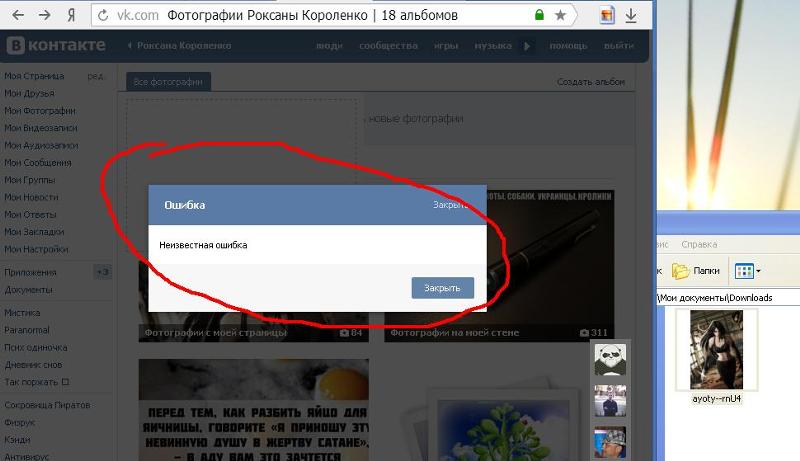
Если это не сработает, попробуйте очистить кеш DNS. Это удалит все остатки веб-сайта, которые могут помешать вам загрузить сайт. Чтобы очистить кэш DNS, откройте командную строку в Windows и введите ipconfig /flushdns 9.0093 .
Убедитесь, что Javascript включен
Использование JavaScript может иногда замедлять работу браузера. Но большинство современных веб-сайтов сильно зависят от JavaScript. JavaScript выполняет задачу корректной загрузки страниц сайта в браузере. Если он отключен в вашем браузере, скорее всего, большинство веб-сайтов будут «сломаны». Чтобы включить его, выполните следующие действия в Google Chrome:
- Перейдите в Настройки -> Конфиденциальность и безопасность
- Теперь выберите Настройки сайта
- В разделе Дополнительные разрешения выберите javascript .
- Если изменено, выберите Сайты могут использовать JavaScript .
 Если вы хотите быть более конкретным, вы можете разрешить JavaScript только на определенных сайтах .
Если вы хотите быть более конкретным, вы можете разрешить JavaScript только на определенных сайтах .
Проверьте настройки DNS
Если веб-сайт доступен с другого устройства, но недоступен на вашем компьютере, возможно, проблемы возникают из-за настроек DNS. DNS-серверы отвечают за сопоставление имени веб-сайта с правильным адресом сервера веб-сайта.
Неверная конфигурация DNS может привести к полному отключению Интернета на вашем компьютере. Для устранения неполадок необходимо подтвердить настройки DNS. Если веб-сайт по-прежнему не загружается, возможно, DNS-сервер, предоставленный провайдером, не работает. Вы можете изменить настройки DNS на других пользовательских поставщиков DNS, таких как Cloudflare и Google.
- Откройте свойства TCP/IPv4, следуя приведенным инструкциям.
- Измените параметр DNS на Использовать следующие адреса DNS-серверов.
- Введите следующий IP-адрес в качестве предпочтительного DNS-сервера:
1. 1.1.1
1.1.1 - Введите следующий IP-адрес в качестве альтернативного DNS-сервера
8.8.8.8 - Нажмите на ОК .
Использование службы VPN
VPN позволяют изменить ваше текущее местоположение на местоположение сервера VPN. Некоторые сайты имеют географические ограничения. Это означает, что вашему текущему местоположению запрещен доступ к этим веб-сайтам. Вам нужно изменить свое местоположение, используя VPN-сервер, чтобы получить к ним доступ.
Проверьте свои расширения
Проверьте расширения вашего браузера, которые могут вызвать проблемы с загрузкой. Различные надстройки ведут себя по-разному и могут привести к тому, что веб-сайты перестанут загружаться должным образом.
Дополнения для браузера доступны бесплатно. Это может иметь риск установки вредоносного ПО в вашем браузере. Некоторые расширения отслеживают вашу активность в браузере и могут ограничивать доступ к веб-сайтам.

 Если вы хотите быть более конкретным, вы можете разрешить JavaScript только на определенных сайтах .
Если вы хотите быть более конкретным, вы можете разрешить JavaScript только на определенных сайтах .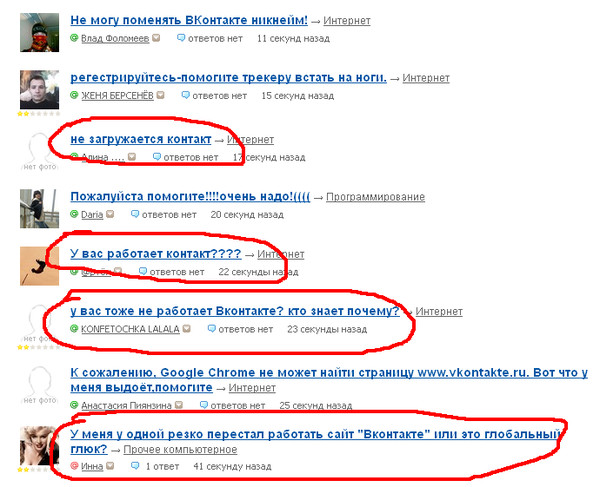 1.1.1
1.1.1